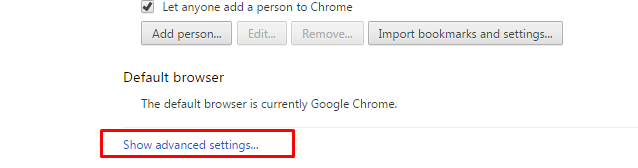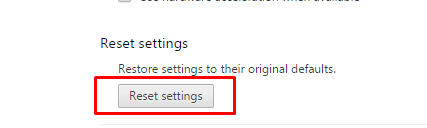In questo blog, ho menzionato come rimuovere Bing da Chrome.
A tutti noi piace vedere Google come browser predefinito. Anche se bing è un ottimo compagno di google e offre quasi le stesse funzionalità di google non c'è sostituto per google almeno nel prossimo futuro.
Se per errore hai Bing come browser predefinito e vuoi sbarazzartene, è probabile che lo imparerai oggi. Sì, la guida di oggi è stata compilata per guidarti attraverso Come rimuovere bing da chrome.
Molte persone rimangono sorprese nel vedere Bing come browser predefinito anche se non l'hanno scaricato intenzionalmente. Infatti, ogni volta che si apre una nuova scheda, bing viene aperto come motore di ricerca predefinito!
Ma non c'è nulla di cui stupirsi o preoccuparsi. Bing a volte viene nascosto nei pacchetti software che scarichi dal web e viene installato automaticamente sul nostro computer, che ci piaccia o no. Non è altro che adware che può rallentare la navigazione.
Ma ancora una volta, non c'è bisogno di farsi prendere dal panico. Possiamo rimuovere facilmente Bing da Chrome e impostare facilmente i nostri motori di ricerca preferiti come browser predefinito. Come?? Bene, ecco perché siamo qui. Ti guideremo attraverso la guida passo passo su Come disinstallare Bing da Google Chrome.
Iniziamo con la guida.
Come rimuovere Bing da Chrome:
Come si disinstalla Bing?? se sei un completo non tecnico, probabilmente risponderai disinstallando google chrome e reinstallandolo!
Ma questo non è il modo corretto di affrontare le cose. Se i problemi hanno soluzioni semplici, allora perché riflettere sulle nostre menti e renderli complicati.
Sì, hai indovinato! Rimuovere Bing da Google Chrome è molto più semplice di quanto pensi. In effetti, ci sono più di un modo per affrontare questo problema. scopriamo cosa sono!
#Metodo 1. Rimuovendo Bing manualmente da Google Chrome
Questo è il modo più efficace per sbarazzarsi dell'adware Bing e recuperare la tua home page preferita. Segui tutti i passaggi uno per uno e rimuovi completamente il browser bing.
Passo 1. Prima di tutto, apri il browser Chrome sul tuo computer e vai al menu Chrome e seleziona le impostazioni. Oppure digita l'URL chrome: // settings nella barra degli indirizzi e premere invio. Entrambi i modi ti porteranno alla pagina Impostazioni.
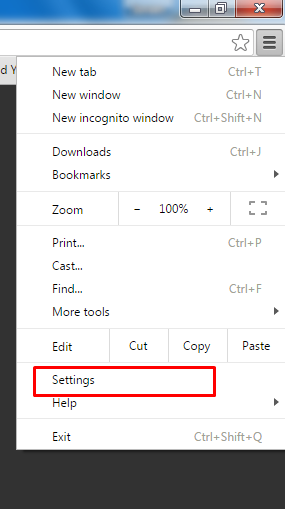
Passo 2. Nella pagina delle impostazioni, nella sezione All'avvio, fare clic su Imposta pagine accanto all'opzione Apri una pagina specifica o un insieme di pagine. fare riferimento allo screenshot qui sotto in caso di dubbio.
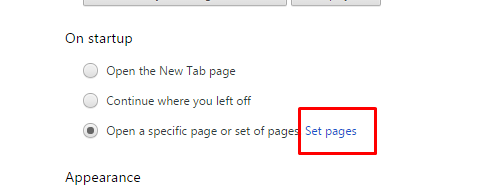
Passo 3. Nella finestra Pagine di avvio, noterai che bing è impostato come home page sul tuo browser. Passa il cursore su bing e fai clic sull'icona a forma di croce X accanto al suo nome.
Destra qualsiasi URL che desideri impostare come home page predefinita e fai clic su Ok. Se non vuoi nessuna pagina come pagina iniziale, scrivi semplicemente "su bianco" e fare clic su ok per chiudere la finestra.
![]()
Passo 4. Una volta terminato, torna alla pagina delle impostazioni principali. Nella sezione Aspetto, fare clic su il cambiamento accanto all'URL di bing. Non trovi l'opzione?? dai un'occhiata allo screenshot qui sotto.
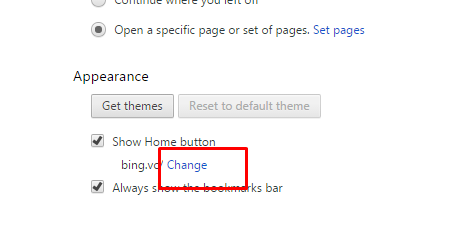
Passo 5. Nella finestra della Home page, scrivi il nome del motore di ricerca desiderato o di qualsiasi altro sito Web come casa e fai clic su OK per confermare il processo.
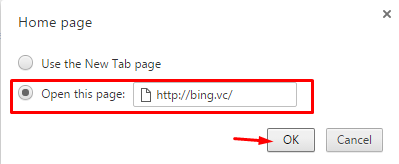
Passo 6. Seguendo il metodo sopra, molto probabilmente Bing deve essere stato cancellato dal tuo browser. Ma per motivi di sicurezza, puoi eliminare i motori di ricerca indesiderati dai tuoi browser Chrome. Per farlo, vai su Gestire motori di ricerca sotto ricerca.
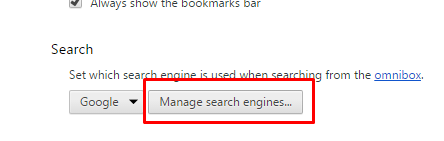
Ed elimina tutti i motori di ricerca non necessari tranne quelli che desideri sul tuo browser Chrome. Dopo aver seguito tutti i passaggi, riavvia il browser Chrome e osserva le modifiche.
#Metodo 2. Tramite pannello di controllo
Se il metodo sopra non funziona per te, prova il metodo seguente.
Passo 1. Fare clic sul menu Start e andare al Pannello di controllo.
Passo 2. Tra tutte le voci del pannello di controllo, clicca su Programmi e funzionalità. L'istante successivo verrai reindirizzato all'elenco di tutti i software e i programmi installati sul tuo computer.
Passo 3. Scorri verso il basso fino al software bing. Se è presente, fai clic su di esso per selezionarlo e fai clic su Disinstallare pulsante accanto al suo nome e confermare il processo. Il momento successivo, vedrai Bingbar rimosso dal tuo computer.
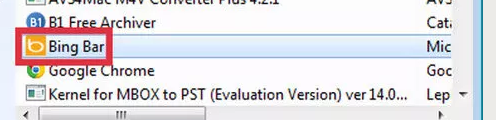
Puoi andare direttamente a programmi e funzionalità digitando il comando "appwix.cpl" nella finestra Esegui e premendo invio.
Se nessuno dei metodi di cui sopra funziona per te, probabilmente è il momento di ripristinare il tuo browser Chrome. Il ripristino dei browser alle impostazioni predefinite risolve gran parte dei problemi per la maggior parte del tempo.
Tuttavia, potrebbe eliminare tutte le estensioni, i temi, i dati di download importanti e altro ancora. Ma dovremmo capire, per un periodo di tempo i nostri browser devono essere ripristinati poiché acquisisce molti file spazzatura e ad-one, il che alla fine riduce l'esperienza di navigazione.
Una volta ripristinato il browser Chrome alle impostazioni predefinite, tutti i file non necessari verranno eliminati dal browser per non parlare di Bing. Quindi ecco come how ripristina il tuo browser Chrome.
- Vai alle impostazioni di Chrome facendo clic sulle tre linee orizzontali nell'angolo in alto a destra del tuo browser Chrome.
- Nella pagina delle impostazioni, scorri verso il basso e fai clic su Mostra impostazioni avanzate link in basso.

- Scorri di nuovo verso il basso, fai clic sull'ultimo pulsante della pagina, ad es Ripristina le impostazioni.

- Conferma il processo e il gioco è fatto.
Dopo il ripristino, riavvia il browser e metà dei tuoi problemi saranno risolti!
Puoi anche utilizzare vari strumenti antivirus e antimalware per lo stesso scopo. Ma questo metodo funziona alla grande se e solo se hai un antivirus installato sul tuo computer. In caso contrario, scarica le versioni di prova dell'antivirus e porta a termine il tuo lavoro.
sono sicuro che hai capito bene Come rimuovere Bing da Chrome? adesso. Per ulteriori dubbi o domande, lasciaci un commento qui sotto.
Link Rapidi